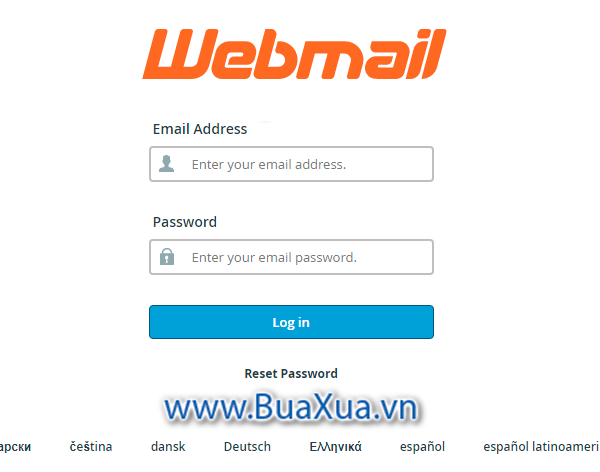Bạn có thể cần một hộp thư điện tử dưới tên miền của mình để liên hệ với khách truy cập trang web của bạn. Khi bạn thuê máy chủ lưu trữ web chia sẻ - Shared Hosting, bạn sẽ được cung cấp một bảng điều khiển cPanel cho phép bạn tạo và quản lý các tài khoản email.

Sau đây là các bước tạo tài khoản Email trong cPanel trên Shared Hosting
1
Đăng nhập vào tài khoản quản lý cPanel trên Shared Hosting của bạn.
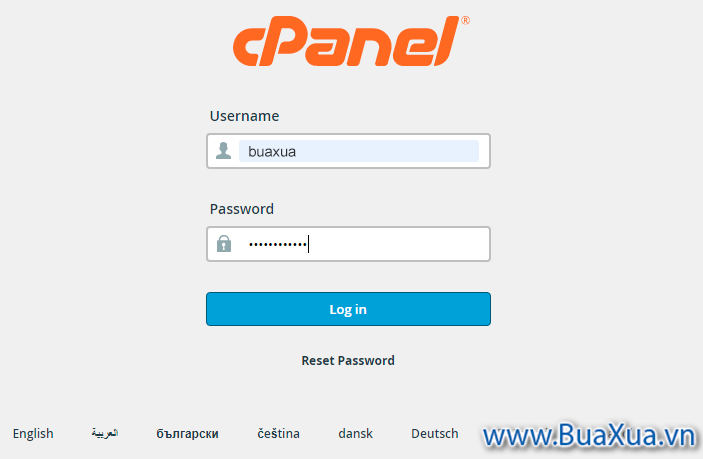
- Bạn đã được cung cấp một tài khoản để đăng nhập vào cPanel khi thuê Shared Hosting hoặc sau khi bạn đã cài đặt cPanel. Nếu bạn không nhớ nó, hãy kiểm tra Email của bạn hoặc liên hệ với nhà cung cấp dịch vụ lưu trữ web.
- Giao diện của bảng điều khiển cPanel có thể khác. Nó có thể được thay đổi bởi nhà cung cấp hoặc người dùng.
- Theo mặc định, địa chỉ đăng nhập của cPanel là:
https://your-domain.com:2082hoặchttps://your-domain.com:2083 - Trên một số lưu trữ được chia sẻ, địa chỉ của nó có thể là:
https://cpanel.your-domain.com
Thay your-domain.com bằng tên miền của bạn. Mặc định cổng kết nối với cPanel của bạn là 2082 hoặc 2083
2
Sau khi đăng nhập vào cPanel, bạn hãy nhấn vào Email Accounts
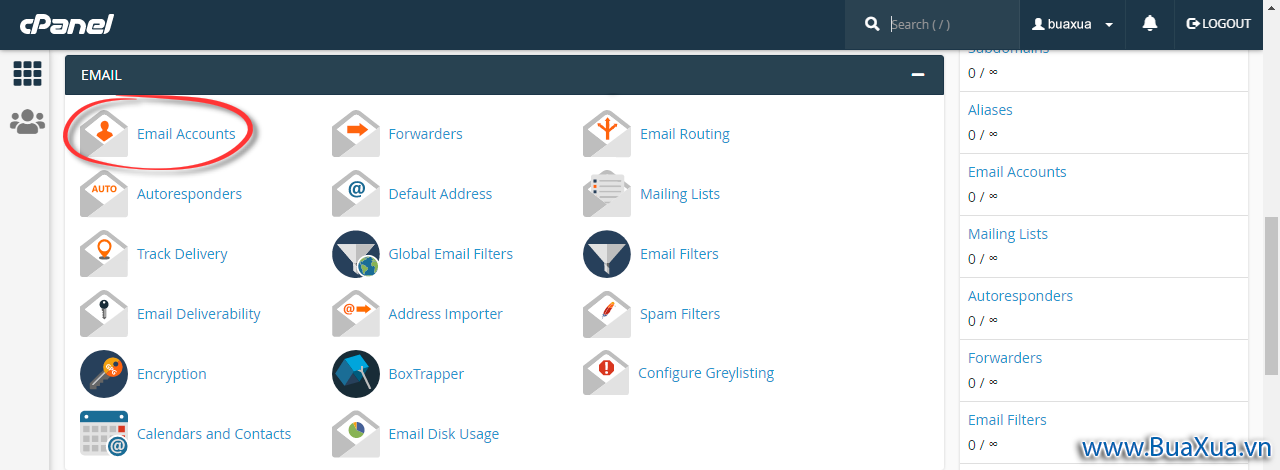
3
Trong Email Accounts, bạn hãy nhấn vào nút Create nằm bên phải
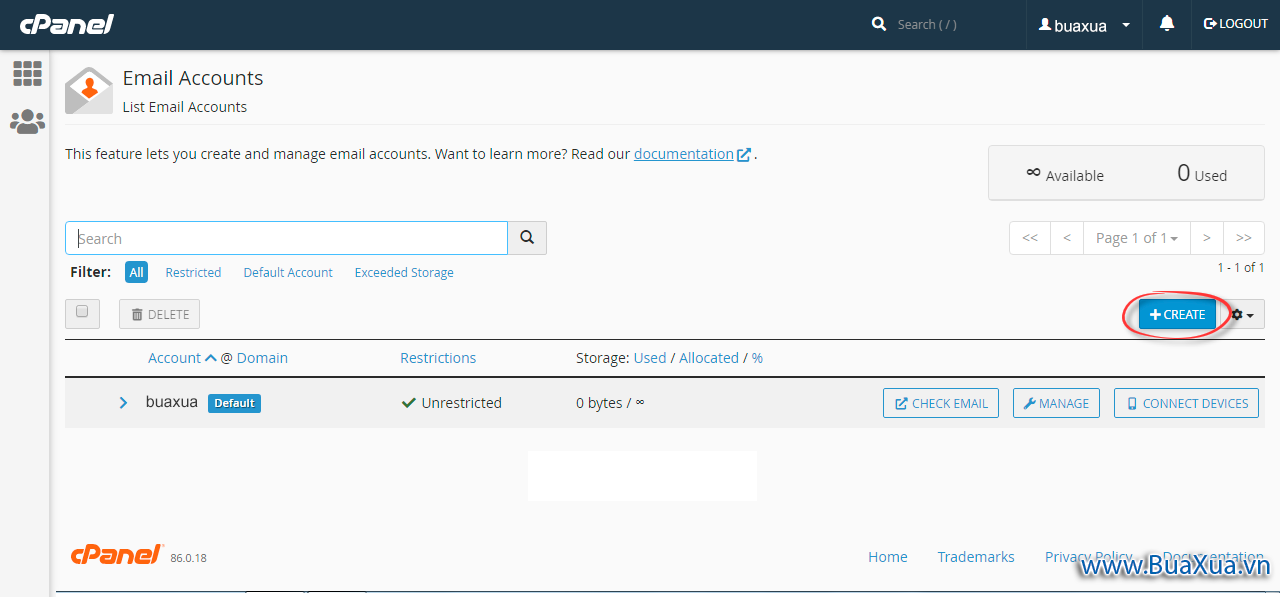
4
Trong phần Create An Emails Account, bạn hãy lần lượt khai báo các thông tin cho tài khoản Email như sau:
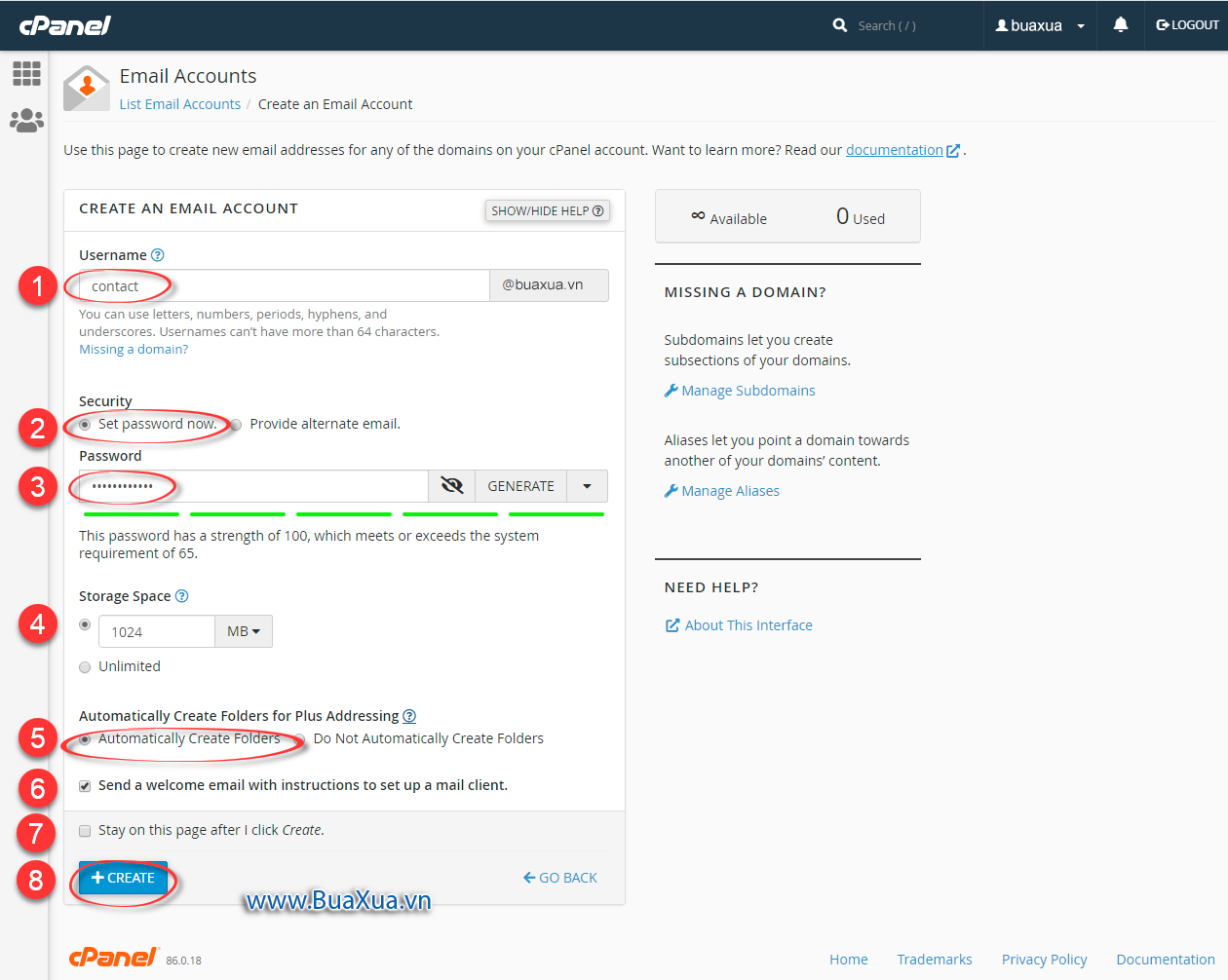
- Nhập tên cho tài khoản Email, đây chính là địa chỉ Email mà bạn muốn tạo.
- Đánh dấu vào ô Set password now
- Tạo mật khẩu cho tài khoản Email của bạn. Bạn có thể tự đặt mật khẩu hoặc sử dụng công cụ giúp tạo mật khẩu bằng cách nhấn vào nút GENERATE
- Chọn giới hạn dung lượng luu trữ cho hộp thư này hoặc chọn Unlimited nếu bạn không muốn gới hạn.
- Đánh dấu chọn Automatically Create Folder
- Bạn hãy đánh dấu vào ô này để nhận Email chứa các thông tin giúp bạn cài đặt ứng dụng gửi và nhận thư trên máy vi tính hay điện thoại của bạn.
- Đánh dấu vào ô này nếu bạn muốn tạo thêm một tài khoản email khác nữa.
- Sau khi nhập xong các thông tin, bạn hãy nhấn vào nút Create
Bạn hãy ghi nhớ địa chỉ và mật khẩu của tài khoản Email này.
* Sau khi tài khoản Email được tạo, bạn sẽ thấy danh sách các tài khoản Email trong phần Email Accounts.
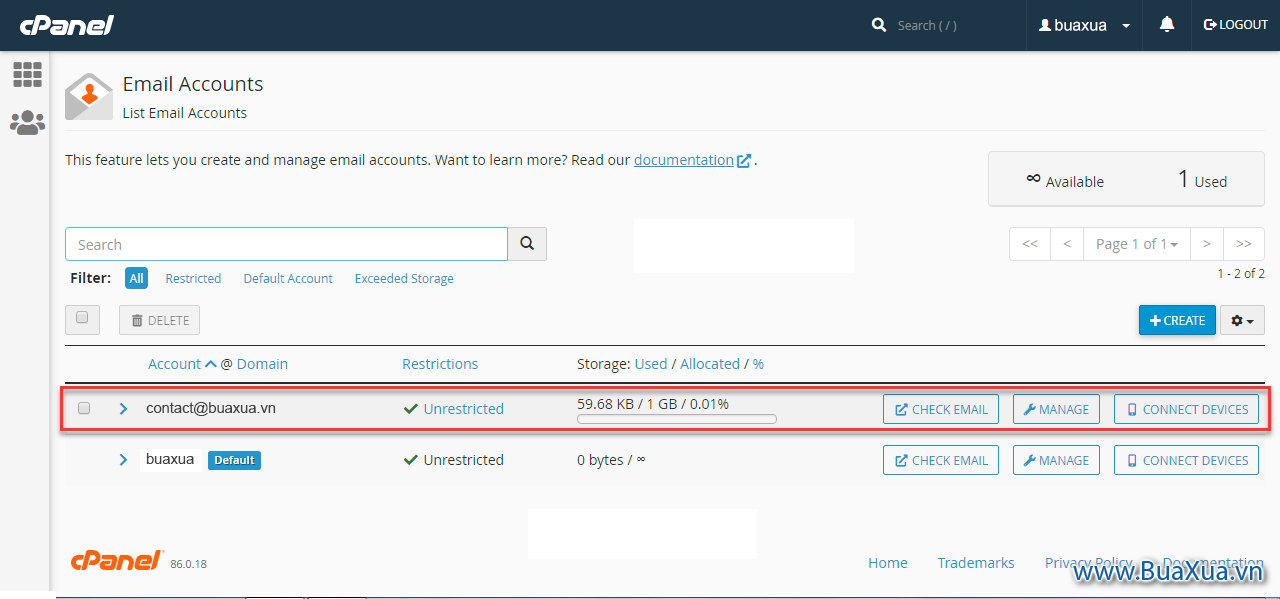
* Bây giờ bạn có thể sử dụng tài khoản Email bằng cách nhấn vào nút CHECK MAIL hoặc đăng nhập vào hộp thư WebMail của bạn tại địa chỉ: https://your-domain.com:2096/
Thay your-domain.com bằng tên miền của bạn. Mặc định cổng kết nối với WebMail của bạn là 2096 Bạn hãy tim xem hướng dẫn cách tạo địa chỉ cho hộp thư WebMail của bạn dưới dạng mail.your-domain.com